サーバーマネージャ - CMS接続
memoQ serverは、WordPressなどのコンテンツ管理システム (CMS) から翻訳ジョブを直接受信できます。CMSシステム (WordPressのWebサイトなど) が翻訳ジョブを送信できるようにするには、サーバーマネージャでそのための接続を設定する必要があります。
CMS接続は、特定のCMSシステムがmemoQ serverに翻訳ジョブを送信するためのアクセス許可です。ほとんどの場合、CMSシステムはWebサーバーまたはWebサイトです。現在、memoQ serverはWordPressのウェブサイトから翻訳ジョブを受け付けることができます。
接続を設定する前に:memoQ server deployment toolでCMS APIをオンにします。詳細については:memoQ server deployment toolヘルプページのConfigure serverトピックのCMS APIセクションを参照してください。
memoQ project managerが必要:memoQ serverまたはmemoQ cloudを管理するには、memoQ project managerエディションが必要です。
プロジェクトマネージャまたは管理者である必要があります:memoQ server上のプロジェクト管理者または管理者グループのメンバーである場合にのみ、サーバーを管理できます。ほとんどの設定を変更するには、管理者グループのメンバである必要があります。
操作手順
- memoQウィンドウの一番上にあるクイックアクセスツールバー
 で、サーバーマネージャ (雲に歯車)
で、サーバーマネージャ (雲に歯車)  アイコンをクリックします。サーバーマネージャウィンドウが開き、接続ペインになります。
アイコンをクリックします。サーバーマネージャウィンドウが開き、接続ペインになります。 - カテゴリで、CMS 接続をクリックします。CMS 接続ペインが表示されます。
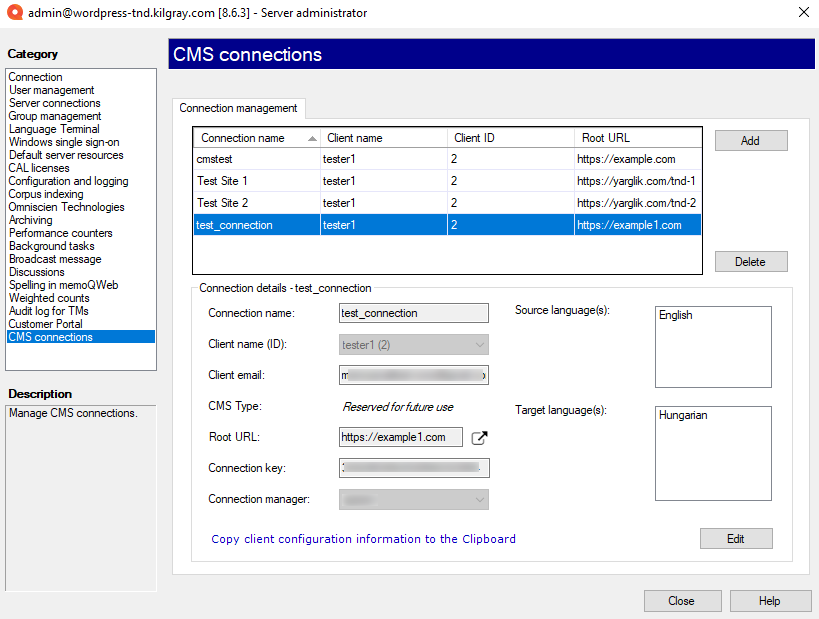
memoQ serverのアドレスを入力または選択し、選択ボタンをクリックします。
memoQ serverにログインする必要がある場合があります:サーバーを使用したことがない場合は、サーバーにログインウィンドウが開きます。そのサーバーのユーザー名とパスワードを入力し、OKをクリックします。
その他のオプション
ウィンドウの上部には、CMS接続のリストが表示されます。CMSシステムごとに接続があります。ほとんどの場合、CMSシステムはWebサーバーまたはWebサイトです。
CMS接続を追加する前に、次のことを確認する必要があります:
- 接続の名前。接続を許可するCMSシステムの名前を選択します。
- CMSサイトを所有するクライアントの詳細。これには、クライアントの名前、数値識別子、クライアントの担当者の電子メールアドレスが含まれます。
- コンテンツ管理システムのルートURL (Webサイトアドレス)。これは、CMSサイトの所有者から取得できます。
- 接続キー。CMSサイトは、memoQ serverに接続するときにこのキーを使用します。接続を追加するときに、新しいキーを生成できます。
- 接続マネージャ:接続マネージャーは、CMSサイトから送信されるジョブを管理するmemoQ server上のユーザーです。このユーザは、プロジェクト管理者または管理者グループのメンバーである必要があります。
接続を追加するには、追加をクリックします。新規 CMS 接続を追加ウィンドウが開きます。フィールドに入力し、保存をクリックします。詳細については:新規 CMS 接続を追加ウィンドウについてのヘルプを参照してください。
既存のCMS接続の詳細を変更するには:ウィンドウの上部で、CMS接続を選択します。次に、下部にある編集をクリックします。
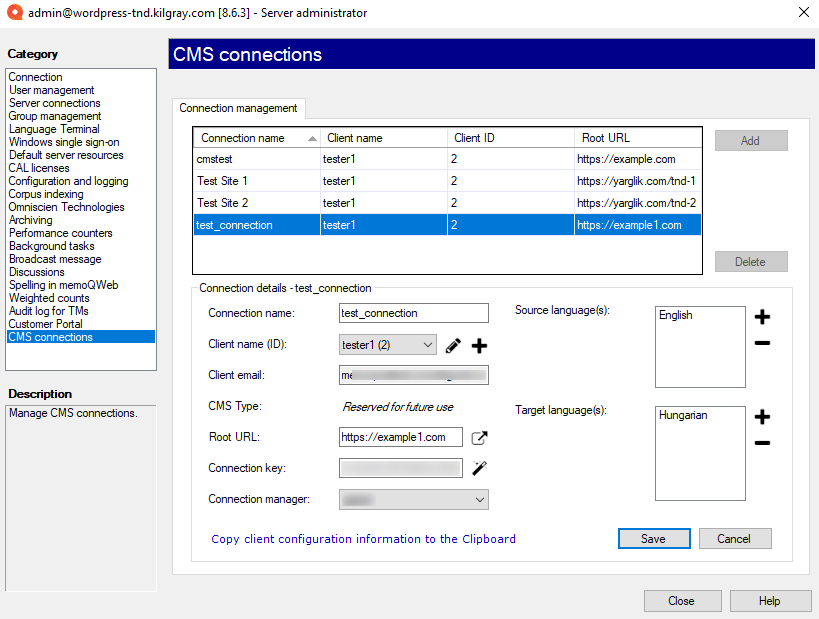
接続詳細のボックスが編集可能になります。
- 接続名またはルート URLを変更するには:別の名前またはURLを入力するだけです。
- 接続キーを変更するには:接続キーボックスの横にある魔法の杖
 アイコンをクリックします。
アイコンをクリックします。 - 別のクライアントを選択するには:クライアント名 (ID)ドロップダウンボックスをクリックし、別の項目を選択します。
- 現在のクライアントの詳細を変更するには:クライアント名 (ID)ドロップダウンボックスの横にある鉛筆
 アイコンをクリックします。クライアントを編集ウィンドウが開きます。必要に応じて詳細を変更し、保存をクリックします。
アイコンをクリックします。クライアントを編集ウィンドウが開きます。必要に応じて詳細を変更し、保存をクリックします。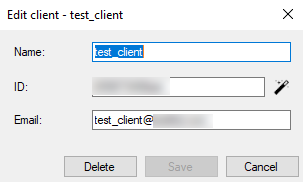
- クライアントを削除するには:クライアント名 (ID)ドロップダウンボックスの横にある鉛筆
 アイコンをクリックします。クライアントを編集ウィンドウが開きます。削除をクリックします。この後、別のクライアントを選択する必要があります。
アイコンをクリックします。クライアントを編集ウィンドウが開きます。削除をクリックします。この後、別のクライアントを選択する必要があります。 - 新しいクライアントを追加するには:クライアント名 (ID)ドロップダウンボックスの横にあるプラス+記号をクリックします。新しいクライアントを追加ウィンドウが開きます。名前、ID、および電子メールアドレスを入力します。IDは一意である必要があります。新しいIDが一意であることを確認するには、IDボックスの横にある魔法の杖
 アイコンをクリックします。完了したら、保存をクリックします。
アイコンをクリックします。完了したら、保存をクリックします。
接続では翻訳ジョブの言語も定義します。ソース言語が接続とともにリストされているソース言語の1つであり、すべてのターゲット言語が受け入れられたターゲット言語の中にリストされている場合、memoQ serverは翻訳ジョブを受け入れることができます。
- 新しいソース言語を追加するには:ソース言語リストの横にあるプラス+記号をクリックします。言語を選択してくださいウィンドウが開きます。ソース言語を選択し、OKをクリックします。
- ソース言語を削除するには:ソース言語リストで言語を選択し、マイナス-記号をクリックします。少なくとも1つのソース言語がリストに残っていることを確認します。
- 新しいターゲット言語を追加するには:ターゲット言語リストの横にあるプラス+記号をクリックします。言語を選択してくださいウィンドウが開きます。ターゲット言語を選択し、OKをクリックします。
- ソース言語を削除するには:ターゲット言語リストで言語を選択し、マイナス-記号をクリックします。少なくとも1つのターゲット言語がリストに残っていることを確認します。
詳細を保存する場合:保存をクリックします。
変更したくない場合:キャンセルをクリックします。
注意 - CMSが接続を失う可能性があります:ルートURLまたは接続キーを変更すると、CMSシステムはmemoQ serverへの接続を失うことがあります。WordPressでは、Translation managementページを開いてmemoQサービスを無効にし、再度有効 (認証) にする必要があります。
今後CMSシステムが翻訳ジョブを送信しない場合は、CMS接続リストから削除してください。
CMS接続を削除するには:CMS 接続ペインの上部で、接続を選択します。リストの横にある削除をクリックします。
これを行うと、CMSシステムはmemoQ serverへの接続を失います。CMS接続を削除して再度作成する場合は、CMSシステムで再度設定する必要があります。たとえば、WordPressでは、memoQサービスを無効にしてから、再度有効 (認証) にする必要があります。
接続を作成したら、それを使用するようにCMSシステムを設定する必要があります。たくさんの詳細が必要になります。
詳細を表示するには:ウィンドウの上部で、必要な接続を選択します。下部で、クライアント構成情報をクリップボードにコピー (I)をクリックします。
メモ帳などのテキストエディタを開き、Ctrl+Vキーを押して、新しいテキストドキュメントに詳細を貼り付けます。ドキュメントを保存します。他のユーザーがCMSシステムをセットアップする必要がある場合は、このドキュメントを他のユーザーに電子メールで送信してください。
WordPressをセットアップするには:memoQ Server CMS コネクタアドレスと接続キーの2つのアイテムが必要です。
完了したら
新しい接続を設定したら、その接続を使用するようにCMSシステムを設定する必要があります。接続する前に、CMS 接続ページで接続を選択し、クライアント構成情報をクリップボードにコピー (I)をクリックします。詳細をテキストドキュメントに貼り付け、CMSシステムを設定する担当者に送信します。
- WordPressサイトの管理ページを開きます (https://web-address/wp-admin)。WordPressサイトの管理者としてサインインします。
- 左側のメニューでWPMLをポイントし、Translation managementをクリックします。Translation managementページが開きます。
- Translation managementページで翻訳者をクリックします。
- Available Translation Servicesで、memoQを検索します。
- Activateをクリックします。ページがリロードされ、memoQサービスが上に移動します。Available Translation Services見出しのすぐ下に表示されます。
- memoQのロゴの横にあるAuthenticateをクリックします。表示されるウィンドウで、まず接続キーを貼り付け、次にmemoQ Server CMS コネクタアドレスを貼り付けます。これを行う前に、memoQ serverからこれらの詳細を保存する必要があります (前述のクリップボードへの接続の詳細をコピーするセクションを参照してください)。OKをクリックします。
この時点で、memoQはこのWordPressサイトから翻訳ジョブを受け取ることができます。
memoQに戻るには:閉じる(_C)をクリックします。
または、管理する別のカテゴリを選択します: